Por meio deste relatório, você consegue visualizar e gerenciar todas as despesas geradas para sua empresa.
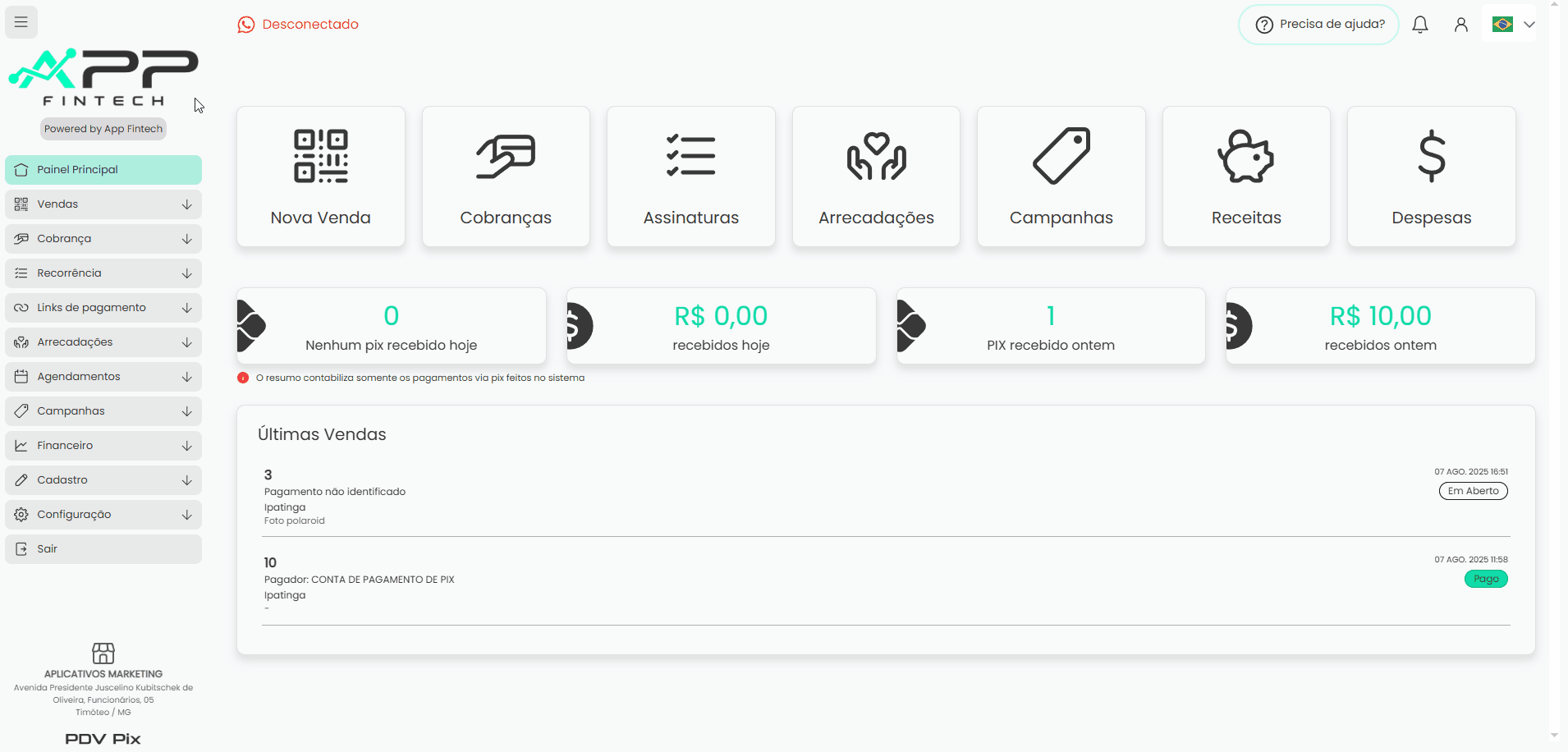
Para utilizar o relatório de despesas:
- Acesse o Relatório de despesas:
- No menu lateral, clique em Financeiro > Despesas.
- Escolha os filtros para o relatório de despesas:
- Fornecedor: selecione um fornecedor.
- Categorias: selecione as categorias de despesas que deseja consultar.
- Forma de pagamento: selecione as formas de pagamento que deseja consultar.
- Situação: selecione as situações que deseja consultar.
- Faixa de data: selecione uma faixa de data.
- Período: defina um intervalo de datas para consultar com base na faixa de data selecionada.
- Gere o relatório:
- Clique no botão “Filtrar” para obter o relatório de despesas com base nos filtros definidos.
- Ações do relatório:
- Para gerar um arquivo XLSX do relatório, clique em “ Exportar XLSX”.
- Para gerar um arquivo PDF do relatório, clique em “ Exportar PDF”.
- Para deletar vários lançamentos de uma só vez: Clique em “Deletar em lote” > Selecione no mínimo duas despesas > Clique em “Continuar” > Confirme a exclusão clicando em “Confirmar”.
- Para dar baixa financeira em lote: Clique em “Baixar em lote” > Selecione ao menos duas despesas que ainda não foram pagas > Clique em “Continuar” > Preencha os dados da baixa > Clique em “Salvar”.
- Ações da despesa (clique no ícone de engrenagem ao lado da despesa desejada para abrir a lista de ações):
- Para estornar o lançamento, clique no ícone de retorno ao lado da despesa desejada e siga os passos necessários.
- Para dar baixa financeira: Clique no ícone de download > Preencha os dados da baixa > Clique em “Salvar”.
- Para deletar: Clique no ícone de lixeira > Confirme a exclusão clicando em “Confirmar”.
- Para editar: Clique no ícone de pincel > Faça as alterações necessárias > Clique em “Salvar”.
- Para visualizar a despesa, clique no ícone de olho.
- Para ver parcelas relacionadas, clique no ícone de lista.
- Resumo do relatório:
- Abaixo do relatório de despesas, é apresentado o seu resumo.





